Dialogo langas Nuostatos
Dialogo lango Nuostatos (Preferences) skirtukuose Skaitytuvas (Scanner), Peržiūra (Preview), Nuskaityti (Scan) ir Spalvų parametrai (Color Settings) galite nustatyti papildomus „ScanGear“ (skaitytuvo tvarkyklės) funkcijų parametrus.
„ScanGear“ ekrane spustelėkite Nuostatos... (Preferences...), kad būtų atidarytas dialogo langas Nuostatos (Preferences).
 Svarbu
Svarbu
- Rodomi elementai skiriasi, atsižvelgiant į modelį, dokumento tipą ir rodinį.
- Galimos funkcijos ir parametrai gali skirtis, priklausomai nuo modelio.
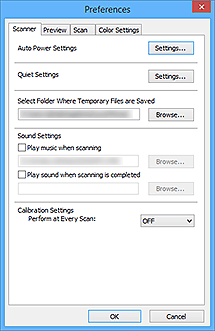
- Skirtukas Skaitytuvas (Scanner)
- Skirtukas Peržiūra (Preview)
- Skirtukas Nuskaityti (Scan)
- Skirtukas Spalvų parametrai (Color Settings)
Skirtukas Skaitytuvas (Scanner)
Nustatykite automatinio maitinimo tiekimo parametrus ir tyliojo režimo parametrus, nurodykite aplanką, į kurį laikinai bus įrašomi vaizdai, nustatykite muzikos failą, kuris bus leidžiamas nuskaitant arba baigus nuskaityti, ir kita.
- Automatinio maitinimo parametrai (Auto Power Settings)
-
Įrenginį galima nustatyti taip, kad jis būtų automatiškai įjungimas arba išjungiamas.
Spustelėkite Parametrai... (Settings...), kad būtų atidarytas dialogo langas Automatinio maitinimo parametrai (Auto Power Settings).
 Pastaba
Pastaba- Jei įrenginys bus išjungtas arba neveiks dvipusis ryšys, kompiuteris negalės nustatyti įrenginio būsenos, todėl gali būti pateiktas pranešimas. Tokiu atveju spustelėkite Gerai (OK), kad išeitumėte iš ScanGear (skaitytuvo tvarkyklės).
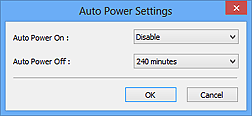
- Automatinio maitinimo įjungimas (Auto Power On)
- Kad gavus duomenis įrenginys būtų automatiškai įjungtas, pasirinkite Įjungti (Enable).
- Automatinio maitinimo išjungimas (Auto Power Off)
-
Iš sąrašo pasirinkite norimą nustatyti laikotarpį. Jei per šį laiką nebus gauta jokių duomenų, įrenginys bus automatiškai išjungtas.
 Svarbu
Svarbu-
Prisijungus prie tinklo, atsižvelgiant į naudojamą modelį, maitinimas automatiškai neišjungtas net nustačius Automatinio maitinimo išjungimas (Auto Power Off).
Kaip patikrinti nepalaikomus modelius, žr. skyriuje Nepalaikomų modelių sąrašas (automatinio maitinimo išjungimas).
-
- Tyliojo režimo parametrai (Quiet Settings)
-
Naudodami tildymo funkciją galite sumažinti šio įrenginio veikimo triukšmą. Naudokite, jei norite sumažinti veikimo triukšmą, pvz., nuskaitant arba spausdinant naktį.
Spustelėkite Parametrai... (Settings...), jei norite nustatyti tylųjį režimą.
 Pastaba
Pastaba- Tylųjį režimą galite nustatyti įrenginio, spausdintuvo tvarkyklės arba „ScanGear“ valdymo skydelyje.
Kad ir kaip nustatysite, jis bus taikomas, kai veiksmus atliksite naudodami įrenginio valdymo skydelį arba spausdinsite / nuskaitysite naudodami kompiuterį ar kt. - Veikiant šiai funkcijai nuskaitoma arba spausdinama gali būti ilgiau nei įprastai.
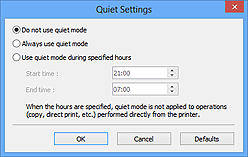
- Nenaudoti tyliojo režimo (Do not use quiet mode)
- Šią parinktį rinkitės tada, jei norite, kad įrenginio veikimo triukšmas būtų įprastas.
- Visada naudoti tylųjį režimą (Always use quiet mode)
- Šią parinktį rinkitės tada, jei įrenginio veikimo triukšmą norite sumažinti.
- Tylųjį režimą naudoti nurodytomis valandomis (Use quiet mode during specified hours)
-
Šią parinktį rinkitės tada, jei norite, kad įrenginio veikimo triukšmas būtų sumažintas nurodytu laiku.
Įveskite reikšmes laukuose Pradžios laikas (Start time) ir Pabaigos laikas (End time), kad nurodytumėte, kada turi būti suaktyvintas tylusis režimas.
 Svarbu
Svarbu- Laukuose Pradžios laikas (Start time) ir Pabaigos laikas (End time) turi būti nurodytas skirtingas laikas.
- Jei skaitytuvas arba spausdintuvas fakso funkcijos nepalaiko, tyliuoju režimu įvairių operacijų (kopijavimo, tiesioginio spausdinimo ir kt.) tiesiai iš įrenginio atlikti negalėsite, net jei bus nurodytos valandos.
- Tylųjį režimą galite nustatyti įrenginio, spausdintuvo tvarkyklės arba „ScanGear“ valdymo skydelyje.
- Pasirinkti aplanką, kuriame įrašyti laikinieji failai (Select Folder Where Temporary Files are Saved)
- Nurodomas aplankas, kuriame laikinai įrašomi vaizdai. Jei aplanką norite pakeisti, spustelėkite Naršyti... (Browse...) ir nurodykite kitą aplanką.
- Garso parametrai (Sound Settings)
-
Galite nustatyti, kad nuskaitydamas / nuskaitęs įrenginys leistų muziką.
Pažymėkite žymimąjį langelį Leisti muziką nuskaitant (Play music when scanning) arba Leisti garsą užbaigus nuskaitymą (Play sound when scanning is completed), spustelėkite Naršyti... (Browse...) ir nurodykite garso failą.
Galite nurodyti toliau išvardytus failus.
- MIDI failai (*.mid, *.rmi, *.midi)
- Garso failai (*.wav, *.aif, *.aiff)
- MP3 failai (*.mp3)
- Kalibravimo parametrai (Calibration Settings)
-
- Skenavimo plokštės kalibravimas (Platen Calibration)
- Spustelėjus Vykdyti (Start), pradedamas kalibravimas ir skaitytuvas bus sureguliuotas, kad atkurtų reikiamus atspalvius nuskaitytuose vaizduose. Atlikite kalibravimą, kai spalvų atspalviai peržiūros vaizde smarkiai skiriasi nuo originalaus vaizdo arba kai spalvos rodomos baltose srityse.
- Vykdyti kiekvieno nuskaitymo metu (Perform at Every Scan)
-
Jei nustatysite ĮJUNGTI (ON), prieš kiekvieną peržiūrą ir nuskaitymą skaitytuvas bus kalibruojamas, kad nuskaitytame vaizde būtų tiksliai atkurti atspalviai.
 Pastaba
Pastaba- Net jei pasirinkta Vykdyti kiekvieno nuskaitymo metu (Perform at Every Scan) nuostata IŠJUNGTI (OFF), skaitytuvas kartais gali būti sukalibruotas automatiškai (pvz., vos tik įjungus įrenginį).
 Pastaba
Pastaba- Kiek truks kalibravimas, lemia kompiuteris.
- Tikrinti skaitytuvą... (Test Scanner...)
- Atidaromas dialogo langas Skaitytuvo diagnostika (Scanner Diagnostics), kuriame galite paleisti skaitytuvo našumo testą. Spustelėkite Vykdyti (Start), kad pradėtumėte diagnostiką.
Skirtukas Peržiūra (Preview)
Čia galite pasirinkti, kaip turi veikti peržiūra paleidus „ScanGear“, kaip turi būti rodomi apkarpymo kadrai peržiūrėjus vaizdus, taip pat nuskaitytų dokumentų miniatiūrų apkarpymo dydį.
- Peržiūra paleidus ScanGear (Preview When ScanGear Starts)
-
Pasirinkite peržiūros veikimo būdą paleidus „ScanGear“ (skaitytuvo tvarkyklę).
- Automatiškai vykdyti peržiūrą (Automatic preview)
- Paleidus „ScanGear“ bus automatiškai paleista peržiūra.
- Rodyti įrašytą peržiūros vaizdą (Display saved preview image)
-
Bus pateiktas anksčiau peržiūrėtas vaizdas.
Bus įrašyti ir spalvų reguliavimo mygtukų, įrankių juostos bei skirtuko Išplėstinis režimas (Advanced Mode) parametrai.
- Nėra (None)
- Paleisties metu nebus pateiktas joks peržiūrimas vaizdas.
 Pastaba
Pastaba- Jei peržiūrimo vaizdo įrašyti nenorite, pasirinkite Nėra (None).
- Peržiūros vaizdų kadro apkarpymas (Cropping Frame on Previewed Images)
-
Pasirinkite, kaip peržiūrėjus vaizdus turi būti rodomi apkarpymo kadrai.
- Vykdomas peržiūrėtų vaizdų automatinį apkarpymas (Auto crop previewed images)
- Peržiūrėjus ant dokumento bus automatiškai nurodytas apkarpymo kadras (nuskaitymo sritis).
- Rodyti paskutinį peržiūrėtų vaizdų kadrą (Display the last frame)
- Peržiūrėjus bus automatiškai nurodytas tokio dydžio apkarpymo kadras, koks buvo naudotas pastarąjį kartą.
- Nėra (None)
- Peržiūrėjus apkarpymo kadras nebus nurodytas.
- Miniatiūros rodinio apkarpymo dydis (Thumbnail Viewing Size)
-
Pasirinkite nuskaitytų dokumentų miniatiūrų apkarpymo dydį.
- Didelis (Larger)
- Rodomi 105 % (pločio ir aukščio) standartinio dydžio srities.
- Standartinis (Standard)
- Standartinis dydis.
- Mažas (Smaller)
- Rodomi 95 % (pločio ir aukščio) standartinio dydžio srities.
 Pastaba
Pastaba- Jei Miniatiūros rodinio apkarpymo dydis (Thumbnail Viewing Size) parametrą pakeisite, peržiūrimi vaizdai bus atnaujinti ir apkarpyti pagal naują dydžio reikšmę. Atnaujinant peržiūrimus vaizdus, jiems bus iš naujo nustatyti spalvų reguliavimo ir kiti parametrai.
Skirtukas Nuskaityti (Scan)
Galite pasirinkti, ką daryti su „ScanGear“ baigus nuskaityti, ir nustatyti parinktį Spalvinis režimas (Color Mode) (48 bitų išvestis) skirtuke Išplėstinis režimas (Advanced Mode). Čia galite pasirinkti, kaip turi veikti „ScanGear“ nuskaičius vaizdą.
- „ScanGear“ būsenos dialogo langas nuskaičius (Status of ScanGear dialog after scanning)
-
Pasirinkite, kaip turi veikti „ScanGear“ (skaitytuvo tvarkyklė) nuskaičius vaizdus.
- Uždaryti „ScanGear“ automatiškai (Close ScanGear automatically)
- Pasirinkite, jei nuskaitę norite grįžti į pirmiau naudotą taikomąją programą.
- Neuždaryti „ScanGear“ automatiškai (Do not close ScanGear automatically)
- Pasirinkite, jei nuskaitę norite grįžti į „ScanGear“ ekraną, kuriame galima paleisti kitą nuskaitymo procesą.
- Rodyti dialogo langą kitam veiksmui pasirinkti (Display the dialog to select the next action)
-
Pasirinkite, jei norite, kad nuskaičius būtų atidarytas ekranas, kuriame galėtumėte pasirinkti norimą atlikti veiksmą.

 Pastaba
Pastaba- Net jei nustatysite Neuždaryti „ScanGear“ automatiškai (Do not close ScanGear automatically) arba Rodyti dialogo langą kitam veiksmui pasirinkti (Display the dialog to select the next action), kai kurios taikomosios programos šių nuostatų gali nepalaikyti.
- Išplėstinio režimo parametrai (Advanced Mode Settings)
-
- Įjungti 48 / 16 bitų išvestį (Enable 48/16 bit output)
-
Pažymėkite šį žymimąjį langelį, kad Spalvinis režimas (Color Mode) nuostata Spalva (48 bitai) (Color (48bit)) būtų rodoma skirtuke Išplėstinis režimas (Advanced Mode).
 Svarbu
Svarbu- Kai kurios programos negali atkurti vaizdų, nuskaitytų naudojant Spalva (48 bitai) (Color (48bit)), arba jos gali užsidaryti gavus tokius vaizdus.
 Pastaba
Pastaba- Kai pasirinkta Spalvinis režimas (Color Mode) nuostata Spalva (48 bitai) (Color (48bit)), atžymėjus šį žymimąjį langelį Spalva (48 bitai) (Color (48bit)) nuostata pasikeičia į Spalva (Color).
- Jei naudojate modelį, palaikantį 16 bitų išvestį, rodoma Spalvinis režimas (Color Mode) nuostata Pilkio pustoniai (16 bitų) (Grayscale (16bit)).
Skirtukas Spalvų parametrai (Color Settings)
Čia galite pasirinkti spalvų reguliavimo būdą ir nurodyti monitoriaus gamos reikšmę.
- Rekomenduojama (Recommended)
- Pasirinkite, jei norite, kad ekrane būtų tiksliai atkurtas dokumento atspalvis. Įprastai rekomenduojama pasirinkti šį parametrą.
- Spalvų sutapdinimas (Color Matching)
-
Pasirinkite, jei norite, kad būtų automatiškai sutapdintos skaitytuvo, monitoriaus ir spalvinio spausdintuvo spalvos: tada neteks gaišti laiko ir skirti pastangų, kol monitoriaus ir spausdintuvo spalvas sutapdinsite patys.
- Šaltinis (skaitytuvas) (Source (Scanner))
- Pasirinkite skaitytuvo profilį.
- Taikinys (Target)
- Pasirinkite taikinio profilį.
- Monitorius (Monitor)
- Pažymėkite šį žymimąjį langelį, kad būtų rodomas monitoriui optimaliai pritaikytas peržiūros vaizdas.
- Numatyt. nust. (Defaults)
- Grąžinami numatytieji Spalvų sutapdinimas (Color Matching) parametrai.
 Pastaba
Pastaba- Pasirinkus Spalvų sutapdinimas (Color Matching) skirtuke Išplėstinis režimas (Advanced Mode) esantys spalvų reguliavimo mygtukai bus neveiksnūs.
- Ši funkcija galima, kai nustatyta Spalvinis režimas (Color Mode) nuostata Spalva (Color) arba Spalva (48 bitai) (Color (48bit)).
- Nėra (None)
- Pasirinkite, jei norite išjungti „ScanGear“ (skaitytuvo tvarkyklės) atliekamą spalvų koregavimą.
 Pastaba
Pastaba
- Atsižvelgiant į skaitytuvą arba spausdintuvą, šio parametro gali nebūti, jei nuskaitomas dokumentas tiekiamas iš ADT (automatinio dokumentų tiektuvo).
- Galima rinktis, kai Spalvinis režimas (Color Mode) nuostata yra Spalva (Color), Spalva (48 bitai) (Color (48bit)) arba Pilkio pustoniai (Grayscale).
-
Spalvų sutapdinimo parinktis galima, jei „ScanGear“, monitorius, spalvų valdymo taikomoji programa (pvz., „Adobe Photoshop“) ir spausdintuvas yra nustatyti tinkamai.
Informacijos apie monitoriaus, spausdintuvo ir taikomosios programos parametrus žr. atitinkamame vadove.
- Monitoriaus gama (Monitor Gamma)
-
Nustatę monitoriaus gamos reikšmę, įvesties duomenis galėsite reguliuoti pagal monitoriaus šviesumo nuostatas. Sureguliuokite reikšmę, jei monitoriaus gamos reikšmė neatitinka numatytosios „ScanGear“ nustatytos reikšmės ir monitoriuje netiksliai atkuriamos pradinio vaizdo spalvos.
Jei norite grąžinti numatytąją monitoriaus gamos reikšmę (2,20), spustelėkite Numatyt. nust. (Defaults).
 Pastaba
Pastaba- Gamos reikšmė nurodyta monitoriaus vadove. Jei vadove ji nenurodyta, kreipkitės į gamintoją.

